Настройка ADSL-модема D-Link DSL-2500U в режиме маршрутизатора
Для начала настройки модема D-Link DSL-2500U, наберите в адресной строке вашего интернет браузера 192.168.1.1 и нажмите клавишу "Enter"
Появится окошко с запросом пароля. Наберите имя пользователя admin и пароль admin
Нажмите кнопку "ОК".

Если все верно, то после ввода пароля вы увидите следующее окно:
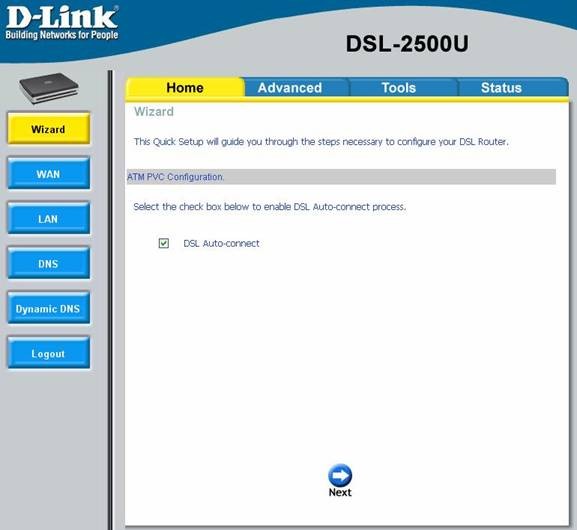
Нажмите слева кнопку "WAN" и посмотрите, не осталось ли в таблице настроек старых записей, которые могут помешать корректной работе модема впоследствии. Если такие записи остались - удалите их, чтобы страница настроек выглядела в точности как на рисунке. Когда очистите таблицу, нажмите кнопку Add.
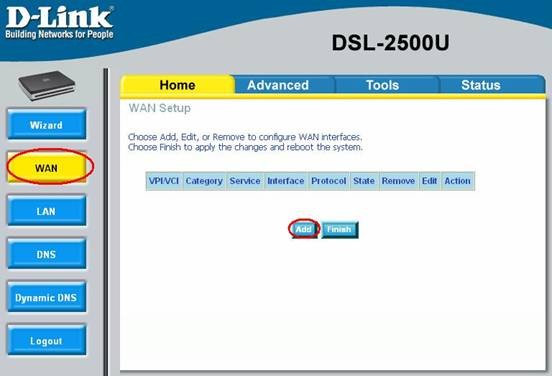
На новой странице настроек модема укажите значения параметров VPI, VCI выданные провайдером и нажмите кнопку "Next". В пункте Service Category должно стоять UBR Without PCR.
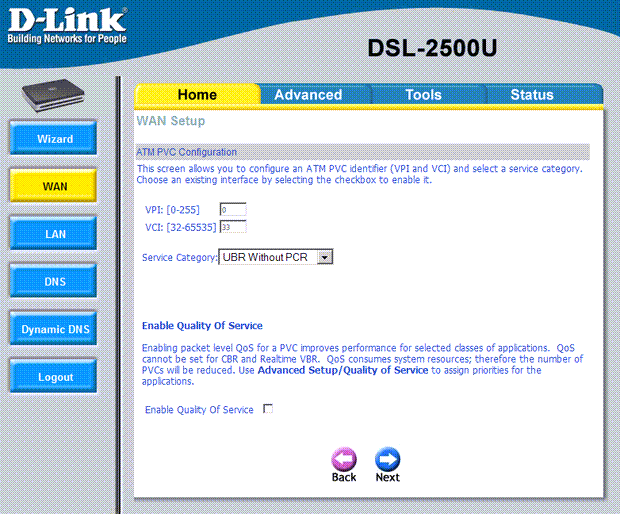
На открывшейся странице настроек АДСЛ модема D-Link DSL-2500U выберите PPP over Ethernet (PPPoE), остальные настройки также приведите в соответствие с рисунком и нажмите "Next"
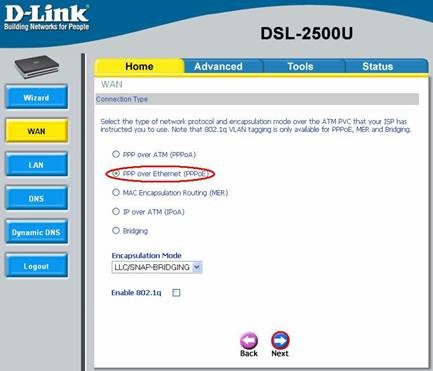
Укажите выданные провайдером логин и пароль, отметьте пункт Keep Alive, все остальное оставьте как на рисунке и нажмите кнопку Next.
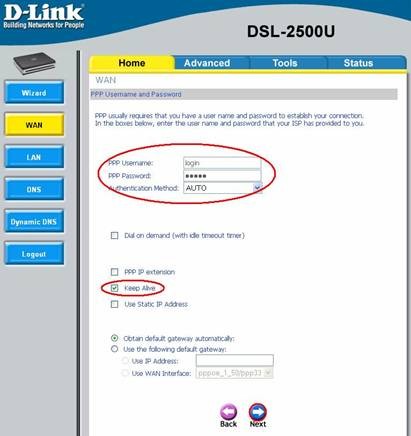
На открывшейся странице настроек модема D-Link DSL-2500U также приведите все параметры в соответствие с картинкой и нажмите Next.
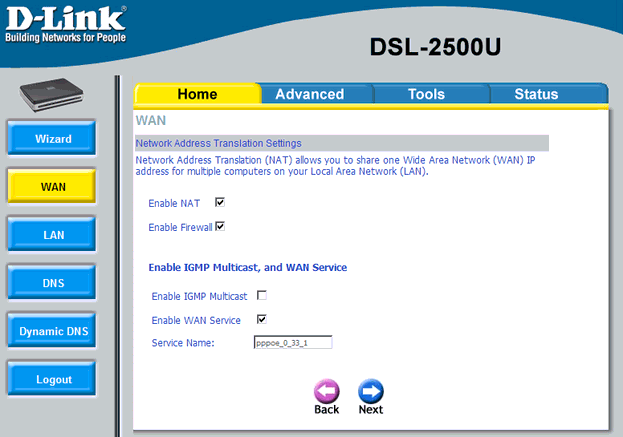
На открывшейся странице нажмите Apply
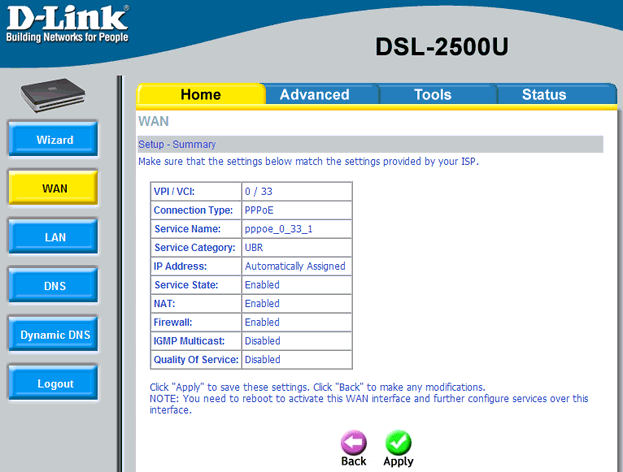
На открывшейся странице нажмите Finish, подождите пока модем перезагрузится.
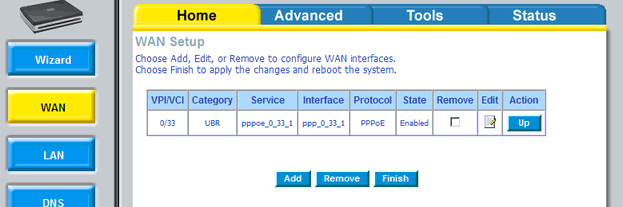
На этом этапе должен появиться Интернет ;)
| < < | > > |
|---|





